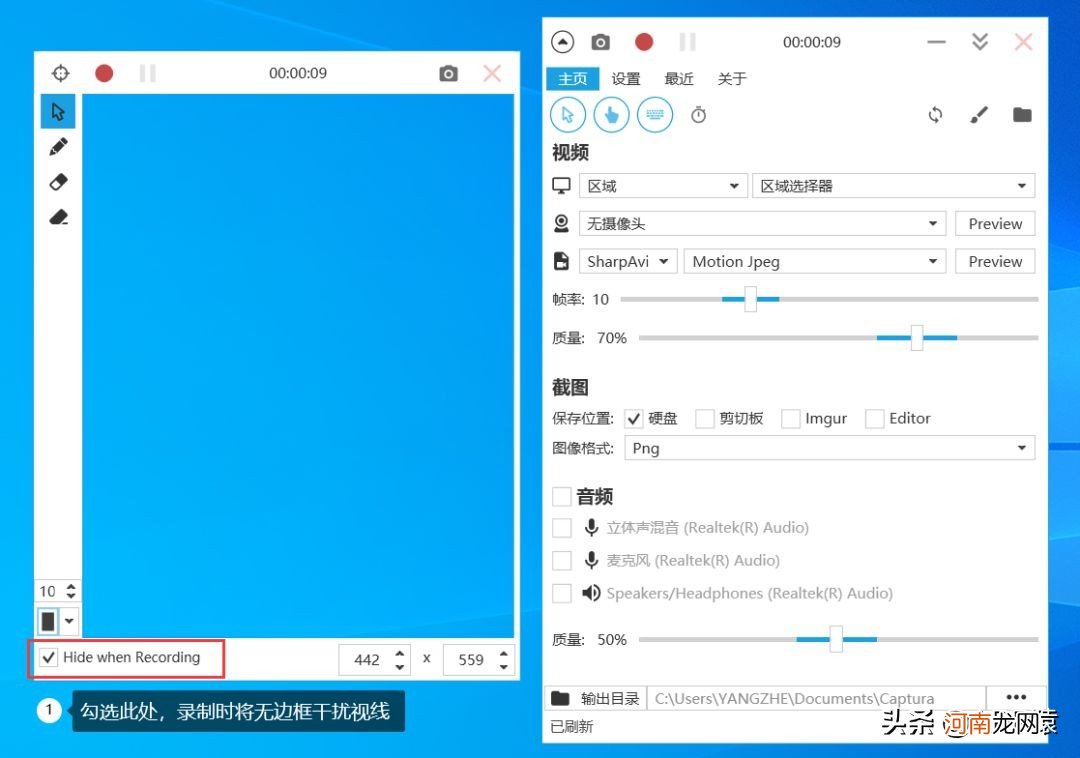
文章插图
Captura界面视频上方,可以看到鼠标、手指等图标,它们可以决定视频是否会显示鼠标、鼠标点击痕迹、按下的键盘按键等信息 。
Captura视频设置区中,可以设置录制区域,视频编码器,帧率及质量 。视频编码器一般选择SharpAvi即可,如果选择FFmpeg作为视频编码器,会提示无效并提供下载 。
captura录制视频默认不带声音,如果需要声音,可以在软件界面下方的音频设置区域进行开启 。
captura文件小巧,简单易用,界面又非常小清新,而且还提供了无边框录制功能,录制体验极佳,爱了爱了 。讲真,captura录屏软件一点也不比bandicam差 。
EV录屏

文章插图
EV录屏有免费版和付费版两种,猿仔亲测,免费版没有水印,画质基本满足需求,基本的录屏功能,EV录屏免费版全都有 。付费版是提供一些更高阶的服务,一般的录屏用户无需用到 。
使用方法:
1、EV录屏提供了人性化的悬浮球,方便用户开始及停止录制,悬浮球对视频的影响很小,不喜欢的话可以右键点击,选择隐藏 。
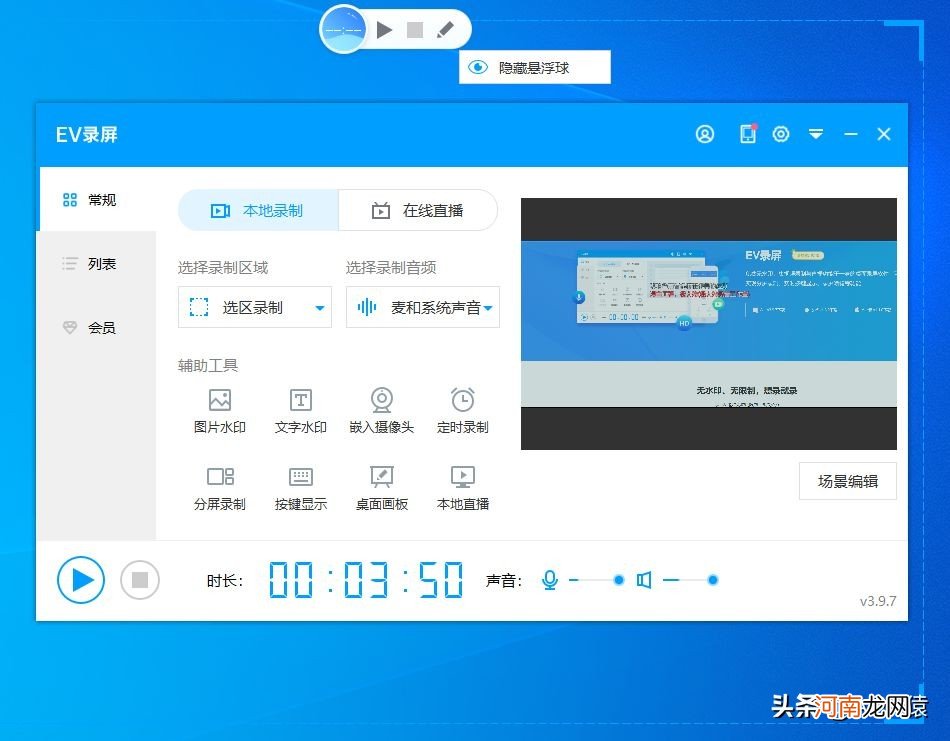
文章插图
2、录制完毕后,在录制视频列表里边,找到对应的视频,在功能项中找到文件保存位置即可 。
【微课录屏软件哪个好 免费录屏软件哪个好】
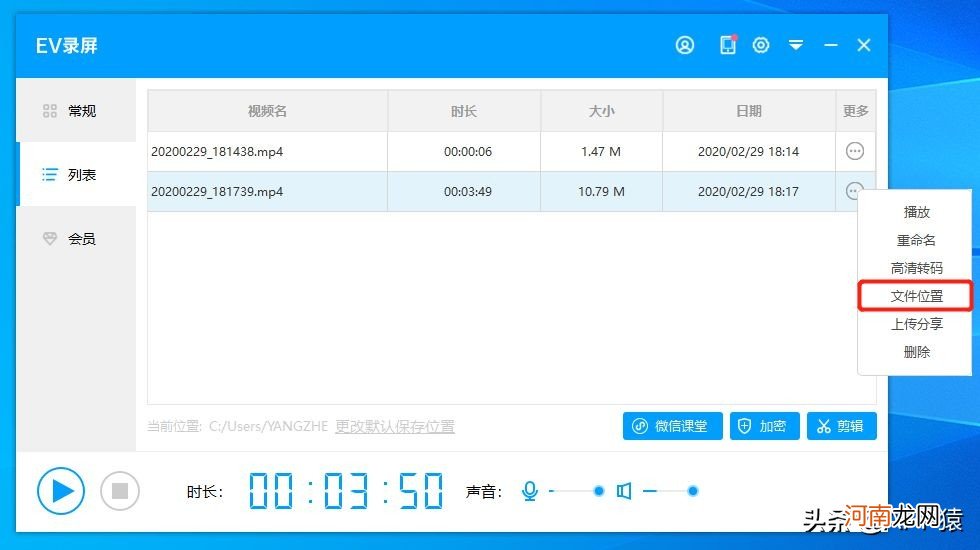
文章插图
Microsoft PowerPoint
从Powerpoint2013开始,微软就在powerpoint中集成了录屏的能力,也就是说,只要你电脑上安装了office2013及以上版本,那你就免费得到了一个录屏软件!猿仔使用的是Microsoft PowerPoint 2019版,就以该版本介绍录制方法:
1、新建一个空白的Microsoft PowerPoint文档,在顶部功能栏选中「插入」功能区,在功能区末端可以找到「屏幕录制」功能 。
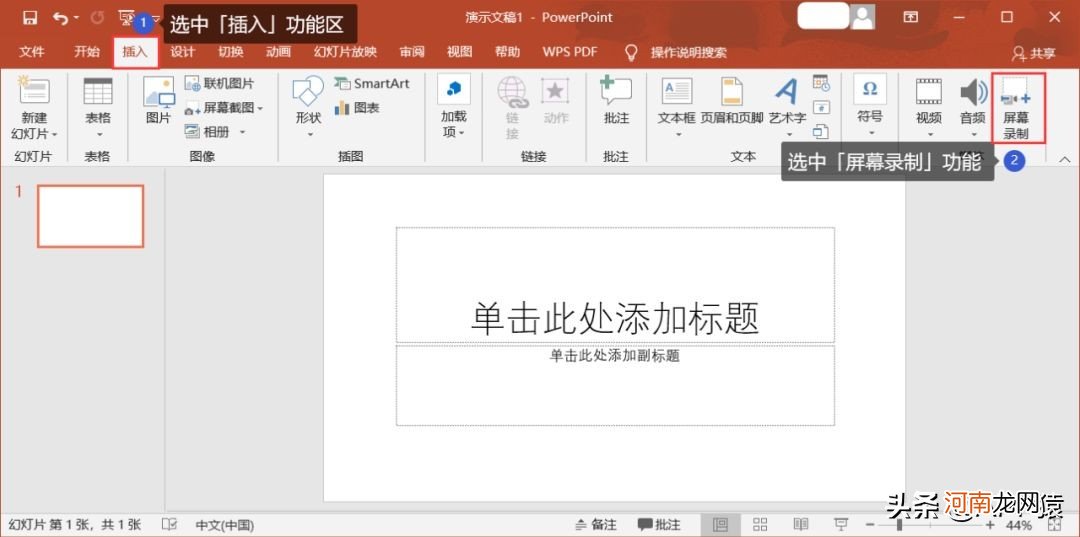
文章插图
2、PowerPoint的屏幕录制功能可以自由选择区域,可以录制系统声音,以及指针,可以说,基本的录制需求都可以满足 。
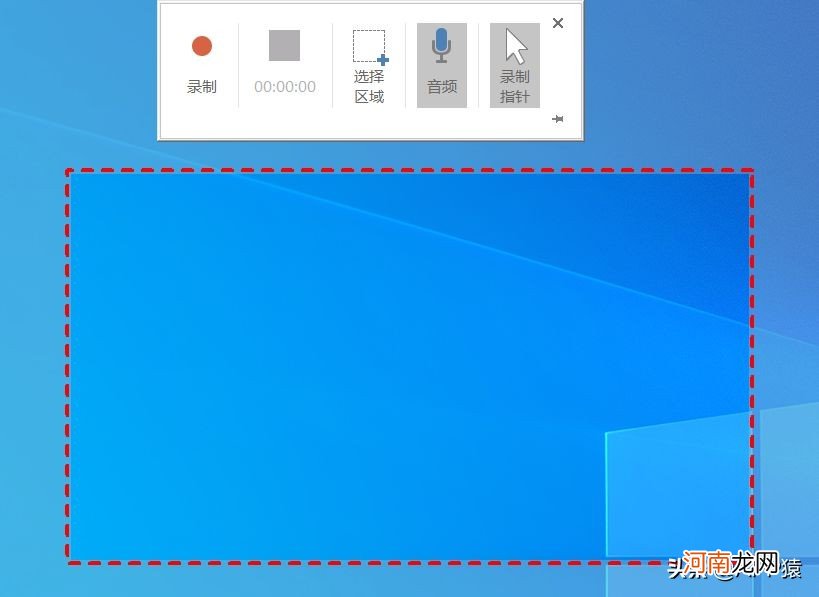
文章插图
3、录制完毕后,视频会自动插入到ppt上,我们只需要右键点击该视频,将该媒体文件保存为mp4文件到本地文件夹即可 。
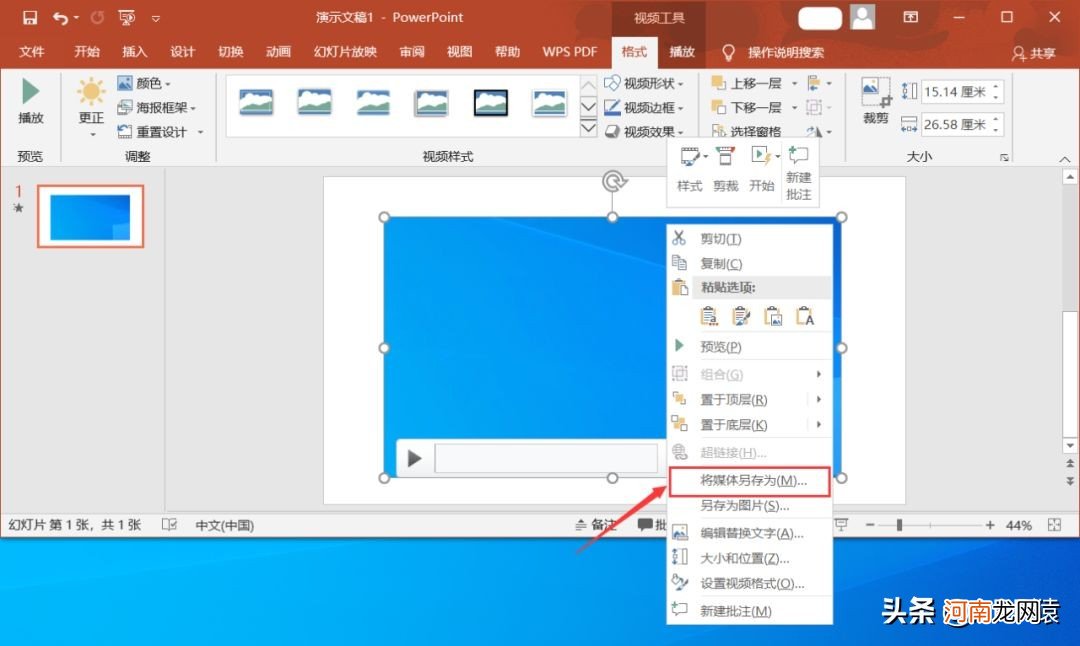
文章插图
Tips:
使用PPT2013的小伙伴,如果发现无法将录屏保存为独立视频文件,请将office更新至大于15.0.4641.1001版本或者打上KB2883051和KB2883052这两个补丁包 。
2、安卓
安卓手机自带录屏功能
现在大部分的安卓手机都带有录屏功能,下边就举例说下三星S6和小米MIUI10的系统自带录屏功能:
三星手机录屏的方法:
1、在手机下拉菜单中找到「截取屏幕」功能,并点击截取屏幕图标下方的文字 。
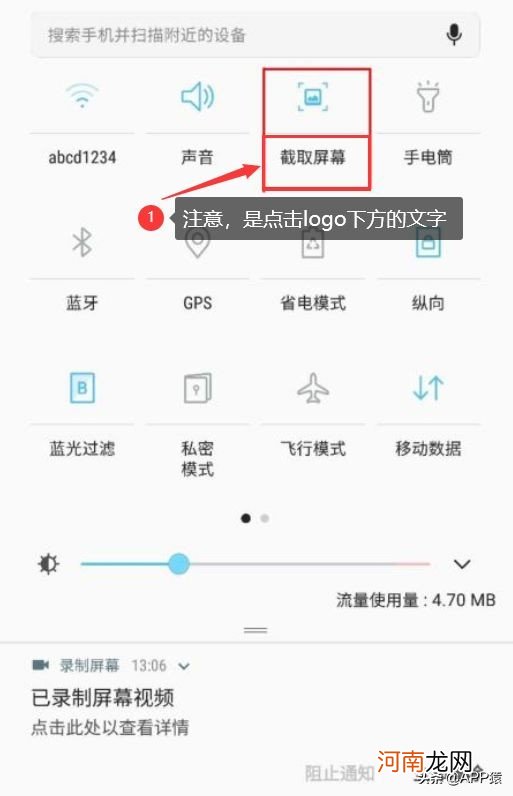
文章插图
2、在弹出的页面中,选择下方的“录制屏幕”,点击完成 。
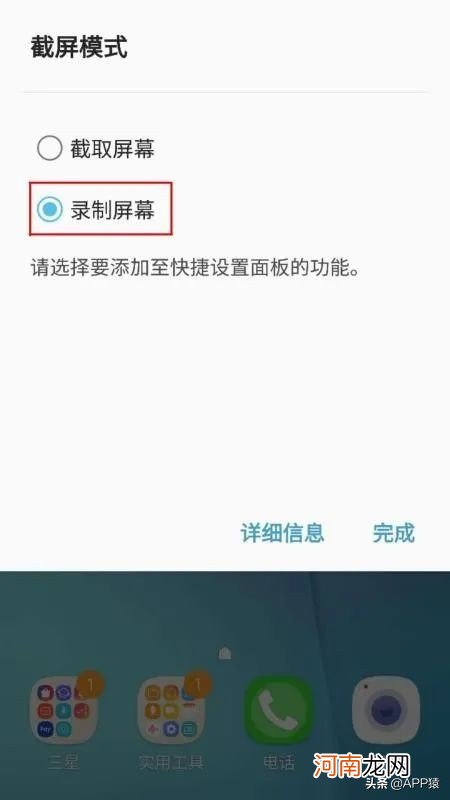
文章插图
3、回到下拉菜单中,可以看到原来的「截取屏幕」功能已经变成「录制屏幕」功能,直接点击即可 。
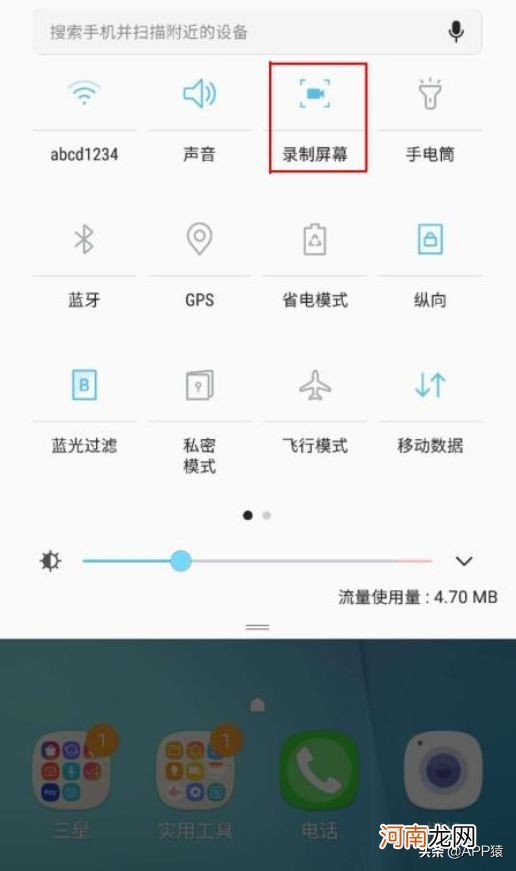
文章插图
4、录屏开始,在屏幕上会显示淡蓝色小方块表示开始录制,数字表示计时 。再次点击方块,即停止录制,并自动将视频保存至相册 。
- 怎样不花钱找回删除的照片 照片恢复软件免费版
- 怎么找回微信聊天记录 微信同步软件骗局
- 免费更改照片底色的软件 免费抠图软件
- 免费的录屏软件哪个好用 免费录屏软件电脑
- 苹果手机怎么下载安卓软件 苹果手机如何下载安卓软件
- oppo手机投屏墙面 手机投影到墙上软件
- 照相片用什么软件好 照片处理软件哪个好
- 老照片修复软件免费版 照片修复软件免费版
- 手机号码人肉搜索软件 人肉搜索定位找人软件
- 聊天平台有哪些app 正规的聊天软件有哪些
